4D v16.3
Gestion des List box hiérarchiques
- 4D - Langage
-
- List Box
-
- Gestion programmée des objets de type List box
- Gestion des List box hiérarchiques
- Utiliser des tableaux objets dans les colonnes (4D View Pro)
- 4D View Pro
- LISTBOX COLLAPSE
- LISTBOX DELETE COLUMN
- LISTBOX DELETE ROWS
- LISTBOX DUPLICATE COLUMN
- LISTBOX EXPAND
- LISTBOX Get arrayMod
- LISTBOX GET ARRAYS
- LISTBOX GET CELL COORDINATES
- LISTBOX GET CELL POSITION
- LISTBOX Get column formula
- LISTBOX Get column width
- LISTBOX Get footer calculation
- LISTBOX Get footers height
- LISTBOX GET GRID
- LISTBOX GET GRID COLORS
- LISTBOX Get headers height
- LISTBOX GET HIERARCHY
- LISTBOX Get information
- LISTBOX Get locked columns
- LISTBOX Get number of columns
- LISTBOX Get number of rows
- LISTBOX GET OBJECTS
- LISTBOX GET PRINT INFORMATION
- LISTBOX Get row color
- LISTBOX Get row font style
- LISTBOX Get row heightNew
- LISTBOX Get rows height
- LISTBOX Get static columns
- LISTBOX GET TABLE SOURCE
- LISTBOX INSERT COLUMN
- LISTBOX INSERT COLUMN FORMULA
- LISTBOX INSERT ROWS
- LISTBOX MOVE COLUMN
- LISTBOX MOVED COLUMN NUMBER
- LISTBOX MOVED ROW NUMBER
- LISTBOX SELECT BREAK
- LISTBOX SELECT ROW
- LISTBOX SET ARRAYMod
- LISTBOX SET COLUMN FORMULA
- LISTBOX SET COLUMN WIDTH
- LISTBOX SET FOOTER CALCULATION
- LISTBOX SET FOOTERS HEIGHT
- LISTBOX SET GRID
- LISTBOX SET GRID COLOR
- LISTBOX SET HEADERS HEIGHT
- LISTBOX SET HIERARCHY
- LISTBOX SET LOCKED COLUMNS
- LISTBOX SET ROW COLOR
- LISTBOX SET ROW FONT STYLE
- LISTBOX SET ROW HEIGHTNew
- LISTBOX SET ROWS HEIGHT
- LISTBOX SET STATIC COLUMNS
- LISTBOX SET TABLE SOURCE
- LISTBOX SORT COLUMNS
 Gestion des List box hiérarchiques
Gestion des List box hiérarchiques
4D vous permet de définir et d’utiliser des list box hiérarchiques. Une list box hiérarchique est une list box dans laquelle le contenu de la première colonne apparaît sous forme hiérarchique. Ce type de représentation est adapté à la présentation d’informations comportant des valeurs répétées et/ou hiérarchiquement dépendantes (pays/région/ville...).
Seules les list box de type tableau peuvent être hiérarchiques.
Les list box hiérarchiques constituent un mode de représentation particulier des données, mais ne modifient pas la structure de ces données (les tableaux). Les list box hiérarchiques sont remplies et gérées exactement de la même manière que les list box non hiérarchiques (cf. Gestion programmée des objets de type List box).
Pour définir une list box hiérarchique, vous disposez des possibilités suivantes :
- configurer manuellement les éléments hiérarchiques via la Liste des propriétés ou à l’aide du pop up menu de gestion des list box, dans l’éditeur de formulaires. Ces points sont traités dans le manuel Mode Développement de 4D.
- utiliser les commandes LISTBOX SET HIERARCHY et LISTBOX GET HIERARCHY.
A la première ouverture d’un formulaire contenant une list box hiérarchique, par défaut toutes les lignes sont déployées.
Une ligne de rupture et un "noeud" hiérarchique sont automatiquement ajoutés dans la list box lorsque des valeurs sont répétées dans les tableaux. Par exemple, imaginons une list box contenant quatre tableaux définissant des villes, chaque ville étant caractérisée par un pays, une région, un nom et un nombre d’habitants :
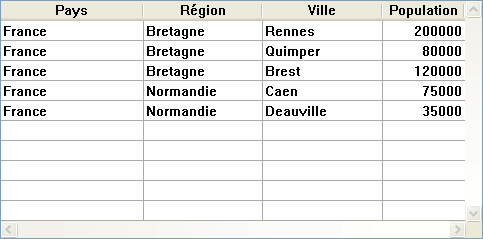
Si cette list box est affichée sous forme hiérarchique (les trois premiers tableaux étant inclus dans la hiérarchie), vous obtenez :
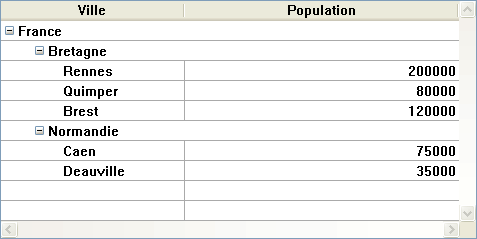
Les tableaux ne sont pas triés avant la construction de la hiérarchie. Si par exemple un tableau contient les données AAABBAACC, la hiérarchie obtenue sera :
> A
> B
> A
> C
Pour déployer ou contracter un "noeud" hiérarchique, cliquez dessus. Si vous effectuez Alt+clic (Windows) ou Option+clic (Mac OS) sur le noeud, tous ses sous-éléments seront déployés ou contractés. Ces opérations peuvent également être effectuées par programmation à l'aide des commandes LISTBOX EXPAND et LISTBOX COLLAPSE.
Une list box hiérarchique affiche un nombre variable de lignes à l’écran en fonction de l’état déployé/contracté des noeuds hiérachiques. Cela ne signifie pas pour autant que le nombre de lignes des tableaux varie. Seul l’affichage est modifié, pas les données.
Il est important de comprendre ce principe car la gestion programmée des list box hiérarchiques se base toujours sur les données des tableaux, pas sur les données affichées. En particulier, les lignes de rupture ajoutées automatiquement ne sont pas prises en compte dans les tableaux d’options d’affichage (cf. ci-dessous le paragraphe ).
Examinons par exemple les tableaux suivants :
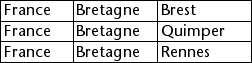
Si ces tableaux sont représentés hiérarchiquement, la ligne "Quimper" ne sera pas affichée sur la deuxième ligne mais sur la quatrième, à cause des deux lignes de rupture ajoutées :
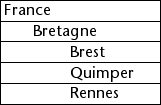
Quelle que soit la manière dont les données sont affichées dans la list box (hiérarchique ou non-hiérarchique), si vous souhaitez passer la ligne contenant "Quimper" en gras, vous devrez utiliser l’instruction TabStyle{2} = Gras. Seule la position de la ligne dans les tableaux est prise en compte.
Ce principe est mis en oeuvre pour les tableaux internes permettant de gérer :
- les couleurs
- les couleurs de fond
- les styles
- les lignes masquées
- les sélections
Par exemple, si vous voulez sélectionner la ligne contenant Rennes, vous devez passer :
->MaListbox{3}:=TrueReprésentation non hiérarchique :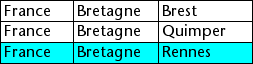
Représentation hiérarchique :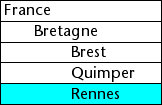
Note : Si une ou plusieurs lignes sont masquées du fait que leurs parents ont été contractés, elles ne sont plus sélectionnées. Seules les lignes visibles (directement ou suite à un défilement) sont sélectionnables. Autrement dit, les lignes ne peuvent pas être à la fois sélectionnées et cachées.
Tout comme pour les sélections, la commande LISTBOX GET CELL POSITION retournera les mêmes valeurs pour une list box hiérarchique et une list box non hiérarchique. Cela signifie que dans les deux exemples ci-dessous, LISTBOX GET CELL POSITION retournera la même position : (3;2)
Représentation non hiérarchique :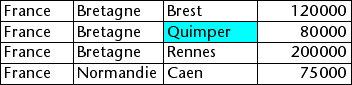
Représentation hiérarchique :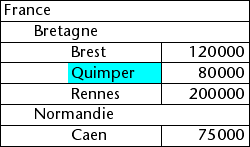
Si l’utilisateur sélectionne une ligne de rupture, LISTBOX GET CELL POSITION retourne la première occurrence de la ligne dans le tableau correspondant. Dans le cas suivant :
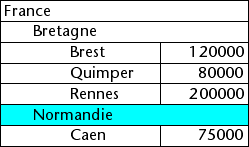
... LISTBOX GET CELL POSITION retourne (2;4). Pour sélectionner une ligne de rupture par programmation, vous devez utiliser la commande LISTBOX SELECT BREAK.
Les lignes de rupture ne sont pas prises en compte dans les tableaux internes permettant de gérer l’apparence graphique des list box (styles et couleurs). Il est toutefois possible de modifier ces caractéristiques pour les lignes de rupture via les commandes de gestion graphique des objets (thème Objets (Formulaires)). Il suffit pour cela d’exécuter ces commandes appropriées sur les tableaux constituant la hiérarchie.
Soit par exemple la list box suivante (les noms des tableaux associés sont précisés entre parenthèses) :
Représentation non hiérarchique : 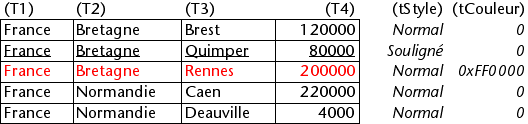
Représentation hiérarchique :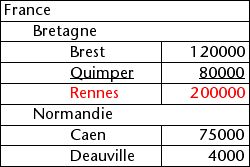
En mode hiérarchique, les niveaux de rupture ne sont pas pris en compte par les tableaux de modification de style nommés tStyle et tCouleurs. Pour modifier la couleur ou le style des niveaux de rupture, vous devez exécuter les instructions suivantes :
OBJECT SET RGB COLORS(T1;0x0000FF;0xB0B0B0)
OBJECT SET FONT STYLE(T2;Bold)Note : Dans ce contexte, seule la syntaxe utilisant la variable tableau peut fonctionner avec les commandes de propriété d’objet car les tableaux n’ont alors pas d’objet associé.
Résultat :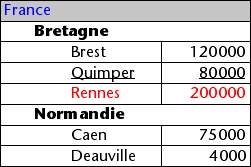
Lorsque toutes les lignes d’une sous-hiérarchie sont masquées, la ligne de rupture est automatiquement masquée. Dans l’exemple ci-dessus, si les lignes 1 à 3 sont masquées, la ligne de rupture "Bretagne" n’apparaîtra pas.
Vous pouvez optimiser l’affichage et la gestion des list box hiérarchiques en tirant parti des événements formulaire On Expand et On Collapse.
Une list box hiérarchique est construite à partir du contenu des tableaux qui la constituent, elle ne peut donc être affichée que lorsque tous les tableaux sont chargés en mémoire. Ce principe peut rendre difficile la génération de list box hiérarchiques de grande taille basées sur des tableaux générés à partir des données (via la commande SELECTION TO ARRAY), pour des raisons de rapidité d’affichage et d’utilisation de la mémoire.
L'emploi des événements formulaire On Expand et On Collapse permet de s’affranchir de ces contraintes : il est possible de n’afficher qu’une partie de la hiérarchie et d’effectuer le chargement et le déchargement des tableaux à la volée, en fonction des actions de l’utilisateur.
Dans le contexte de ces événements, la commande LISTBOX GET CELL POSITION retourne la cellule sur laquelle l’utilisateur a cliqué afin de déployer ou de contracter une ligne.
Dans ce cas, le remplissage et le vidage des tableaux doivent être effectués par le code. Les principes à mettre en oeuvre sont :
- A l’affichage de la listbox, seul le premier tableau doit être rempli. Vous devez toutefois créer un second tableau avec des valeurs vides afin que la list box affiche les boutons déployer/contracter :
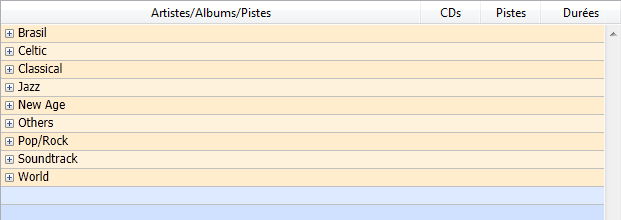
- Lorsque l’utilisateur clique sur un bouton de déploiement, vous pouvez traiter l’événement On Expand. La commande LISTBOX GET CELL POSITION retourne la cellule concernée et vous permet de construire la hiérarchie adéquate : vous alimentez le premier tableau avec des valeurs répétées et le second avec les valeurs issues de la commande SELECTION TO ARRAY, et vous insérez dans la list box autant de lignes que nécessaire à l’aide de la commande LISTBOX INSERT ROWS.
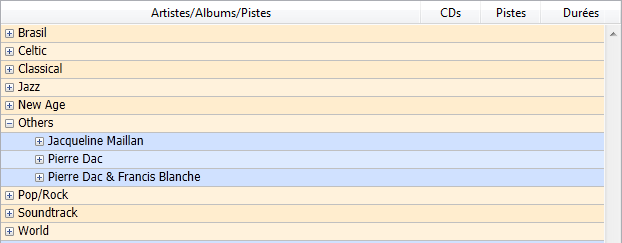
- Lorsque l’utilisateur clique sur un bouton de contraction, vous pouvez traiter l’événement On Collapse. La commande LISTBOX GET CELL POSITION retourne la cellule concernée : vous supprimez de la list box autant de lignes que nécessaire à l’aide de la commande LISTBOX DELETE ROWS.
Gestion programmée des objets de type List box
LISTBOX GET HIERARCHY
LISTBOX SELECT BREAK
LISTBOX SET HIERARCHY
Produit : 4D
Thème : List Box
4D - Langage ( 4D v16)
4D - Langage ( 4D v16.1)
4D - Langage ( 4D v16.2)
4D - Langage ( 4D v16.3)









